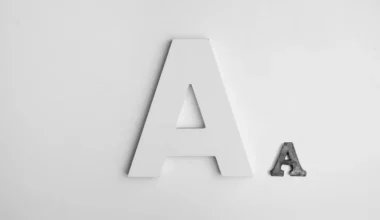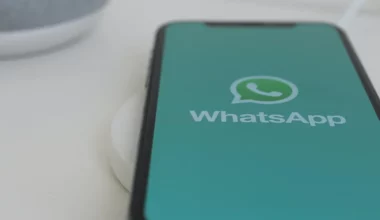Pernahkah Anda melihat seseorang mengirimkan pesan bahasa Arab melalui WhatsApp kepada Anda?
Atau jika tidak pernah dalam chat pribadi, mungkin dalam grup tertentu barangkali? Mungkin Anda pernah bukan.
Iya, pesan berbahasa Arab ini tidak jarang ditemukan, lho. Terutama dalam grup-grup yang aktivitasnya berhubungan dengan bahasa Arab, seperti grup islami misalnya.
Yang menjadi pertanyaannya sekarang, memangnya bagaimana, cara menulis tulisan arab di WhatsApp?
Padahal seperti yang kita ketahui, huruf pada keyboard Android itu kebanyakan latin kalau di Indonesia. Nah, hal ini yang akan saya bahas. Cara untuk mengetik tulisan arab di WhatsApp.
Daftar Isi
Biasanya, Untuk Apa Teks Arab di WhatsApp Ini Dibutuhkan?
Penggunaan teks Arab ini sebenarnya tergantung kebutuhan masing-masing, ya.
Tapi rasanya, di Indonesia penggunaan teks Arab ini lebih condong untuk keperluan islami, di antaranya seperti:
- Untuk menuliskan ayat suci Al-Qur’an.
- Untuk menuliskan hadist-hadist Nabi.
- Untuk menuliskan do’a-do’a tertentu.
- Kebutuhan sharing materi agama.
- Dan lain sebagainya.
Misalnya:
- Kalimat Assalamu’alaikum
- Kalimat Bismillah
- Dan lainnya
Cara Menulis Teks Bahasa Arab di WhatsApp
Trik mengirimkan pesan ke WhatsApp menggunakan bahasa Arab ini sebenarnya sangat simpel, lho. Cukup dengan mengubah keyboard Anda yang tadinya latin menjadi teks Arabic saja.
Setidaknya, ada 2 cara yang bisa saya bagikan di kesempatan kali ini. Anda bisa mencobanya satu per satu di HP Anda. Tidak sulit kok caranya.
Langsung saja yuk, kita bahas selengkapnya:
Baca Juga: Cara Membuat Link WhatsApp Langsung Menuju Chat
1. Dengan Setting WhatsApp
Di metode pertama ini, kita bisa mengubah bahasa pada keyboard Android tanpa membutuhkan aplikasi tambahan.
Silakan ikuti langkah berikut ini untuk mencobanya:
- Buka WhatsApp Anda terlebih dahulu. Kemudian, masuk ke jendela chat WhatsApp (pilih kontak mana saja). Di sana, coba munculkan keyboard dengan mengetik kolom kirim pesan.
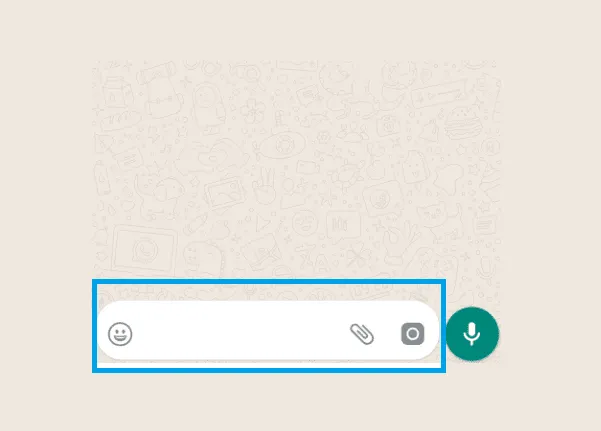
- Buka Settings keyboard. Caranya, tekan dan tahan tombol (,) koma, nanti akan muncul icon setting-nya.
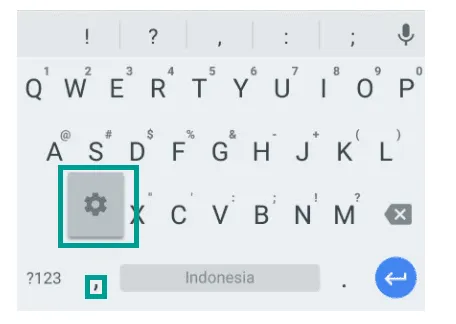
- Selanjutnya, pada jendela “Opsi Masukan”, silakan pilih Bahasa:
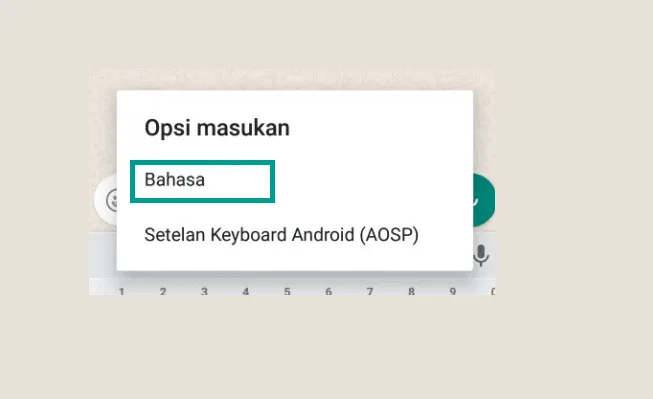
- Matikan fungsi “Gunakan Bahasa Sistem”, di kategori Keyboard Android (AOSP).
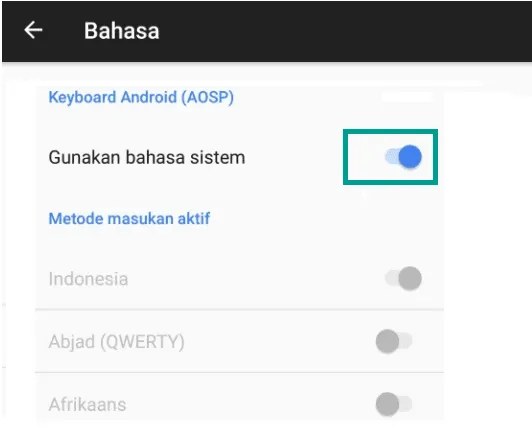
- Pada kategori Metode masukan aktif, nyalakan Bahasa Arab. Kemudian, matikan setting bahasa yang sebelumnya Anda gunakan (di sini sebelumnya saya pakai bahasa Indonesia).
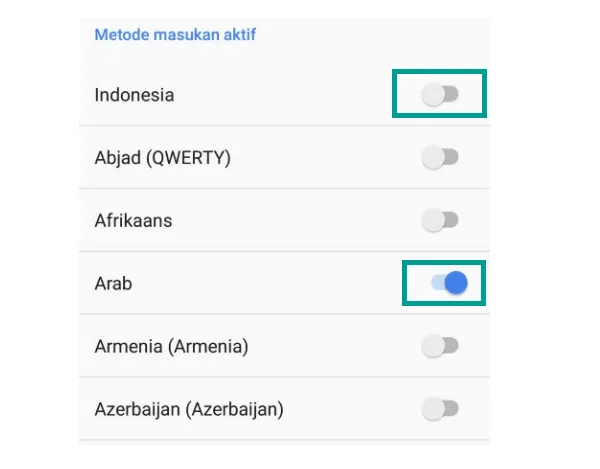
- Balik lagi ke WhatsApp Anda. Kemudian, coba kirim pesan ke kontak mana saja. Keyboard Anda sekarang sudah berubah menjadi bahasa Arab.
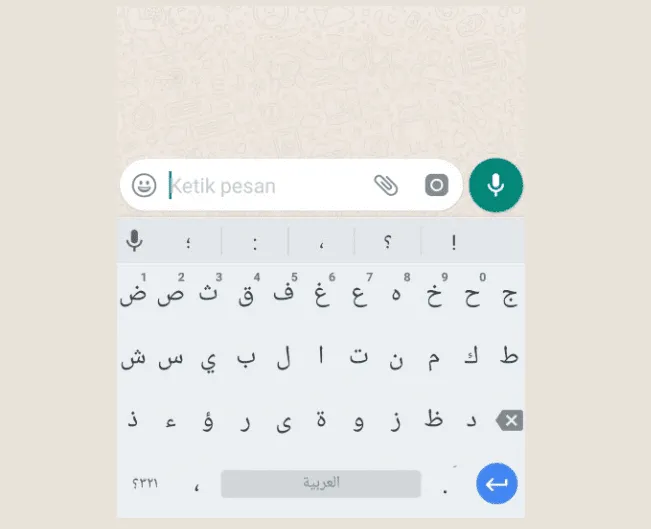
Mudah bukan?
Cara ini bisa Anda lakukan di Android tanpa root. Karena di sini, kita hanya menggunakan fitur pengubah bahasa pada keyboard saja, sehingga tidak perlu download apa-apa lagi.
2. Cara Kirim Bahasa Arab di WA Dengan Harakat
Jika diperhatikan, saat memakai cara di atas, maka tulisan Arab yang kita tulis belum ada harokatnya, alias tulisan Arab gundul.
Buat orang yang memahami bahasa Arab dengan baik, hal itu mungkin bukan masalah. Namun jika belum paham, pasti cukup bikin kita kewalahan untuk membacanya bukan?
Nah, berikut cara kirim bahasa Arab di WhatsApp dengan harakat:
- Buka Playstore. Silakan ketik “Keyboard Arab berharokat” untuk mencari aplikasinya.
- Setelah itu, silakan install aplikasi “Keyboard Arabic Harokat.”
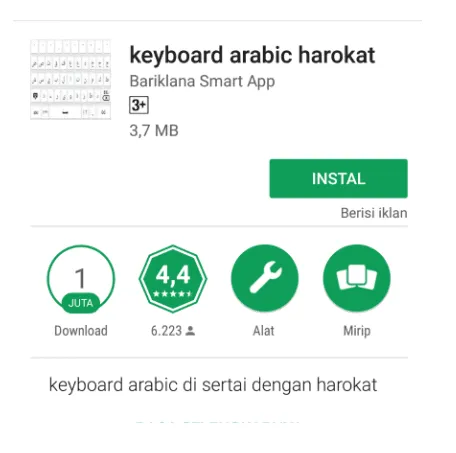
- Buka Settings. Scroll ke bawah, kemudian buka konfigurasi Bahasa & Masukan.
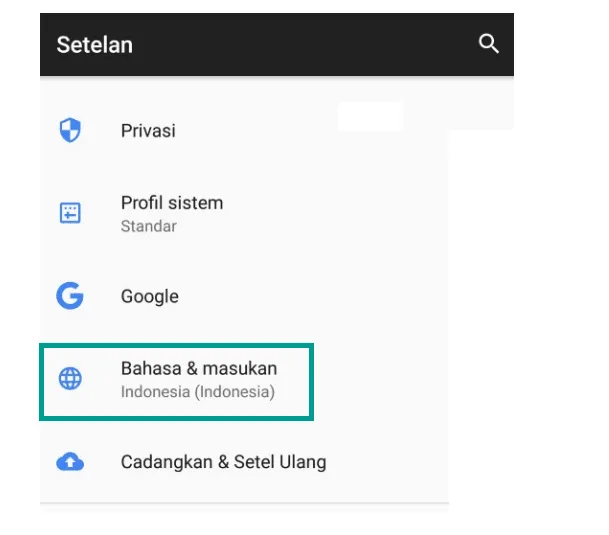
- Selanjutnya, pilih Keyboard Virtual.
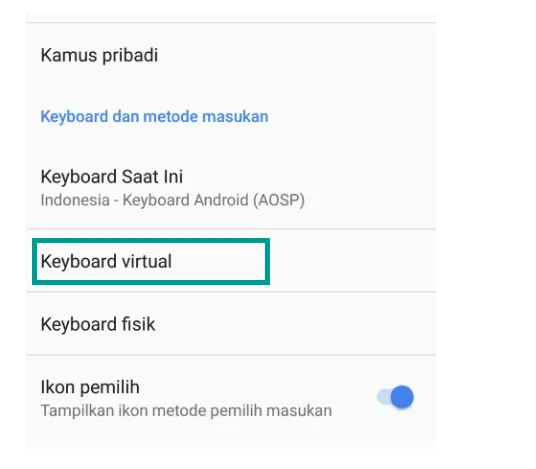
- Lalu klik “Mengelola Keyboard.”

- Aktifkan keyboard AR Harokat.
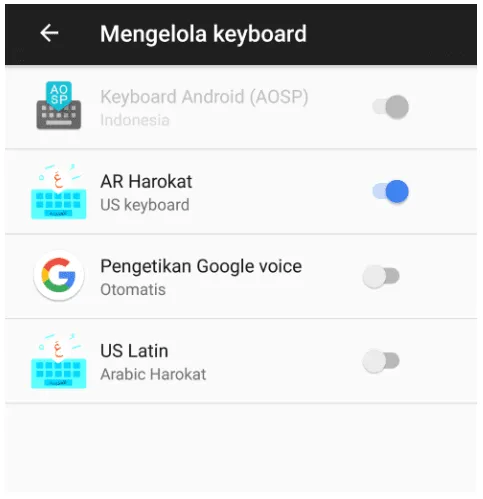
- Kemudian, silakan restart dulu HP Anda.
- Buka WhatsApp Anda, kemudian ketik pesan untuk mengeluarkan keyboard Android Anda. Nanti, Anda akan melihat icon dunia seperti gambar berikut:
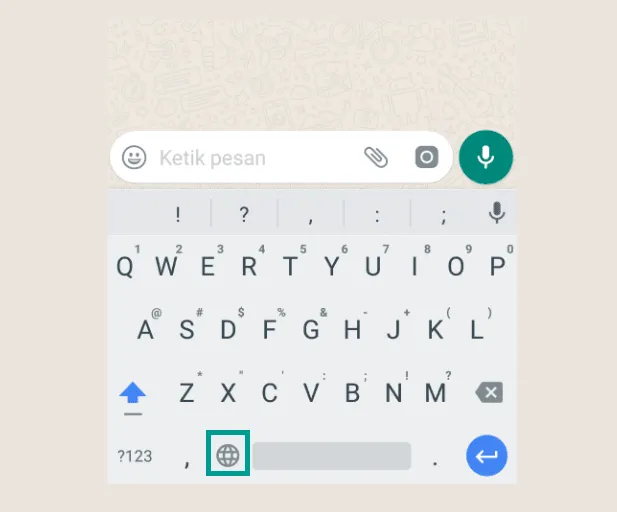
- Klik icon tersebut. Maka, secara otomatis, keyboard Anda akan berubah menjadi bahasa Arab.
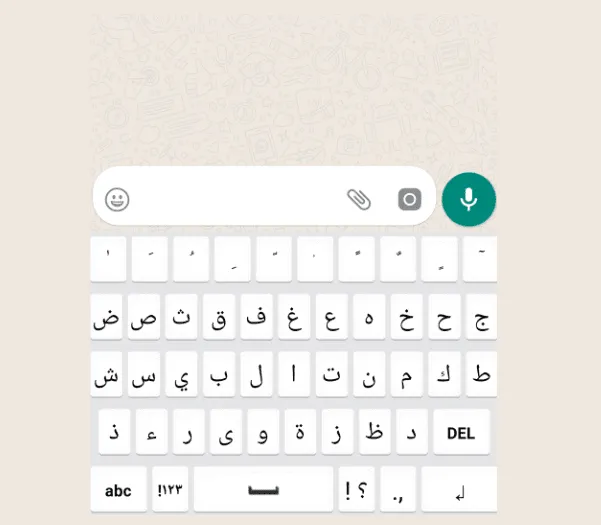
- Untuk menambahkan harokat, Anda hanya perlu menekan tombol di baris paling atas. Di sana terdapat variasi harokat yang cukup lengkap.
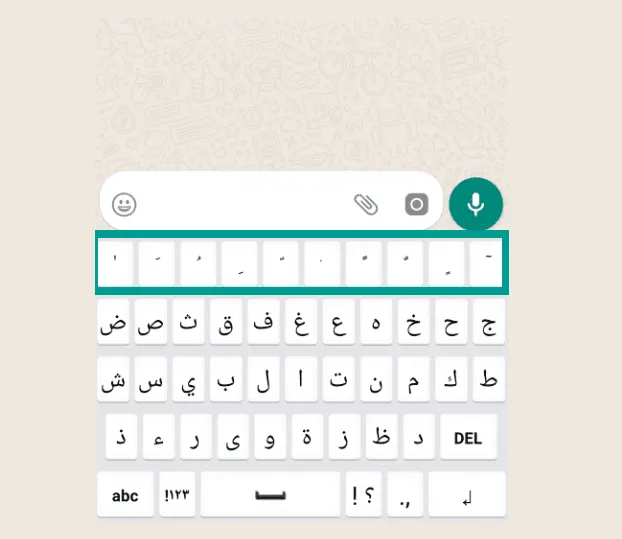
- Ketika Anda menekan harakat dan huruf, nantinya keyboard secara otomatis akan menyesuaikan penggunaan harakat tersebut.
Aplikasi Keyboard Lain yang Bisa Anda Coba
Inti dari mengetik bahasa Arab di WhatsApp ini ada di keyboard-nya. Kalau keyboard sudah mendukung, maka kita tinggal kirim saja pesan yang diinginkan.
Nah, selain kedua cara tadi, ada aplikasi lain yang bisa Anda pakai juga.
1. Bahasa Arab – GO Keyboard
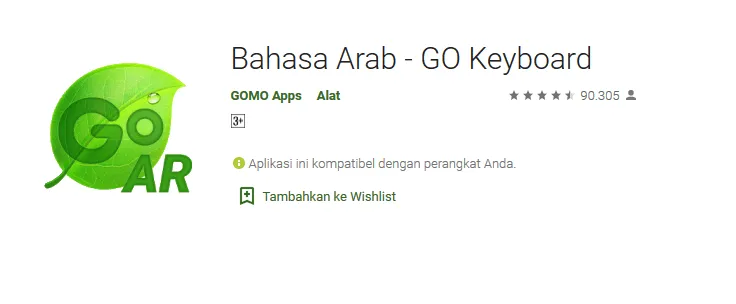
Aplikasi Go Keyboard ini sudah banyak dipakai pengguna HP Android. Nah, belakangan Go Keyboard juga memberikan dukungan bahasa Arab di keyboardnya.
Cara pakainya tinggal install saja. Kemudian aktifkan. Dan bahasa Arab bisa dipakai.
| Nama Aplikasi | Developer |
| Bahasa Arab – GO Keyboard | GOMO Apps |
2. Keyboard Arab: Keyboard Bahasa Arab
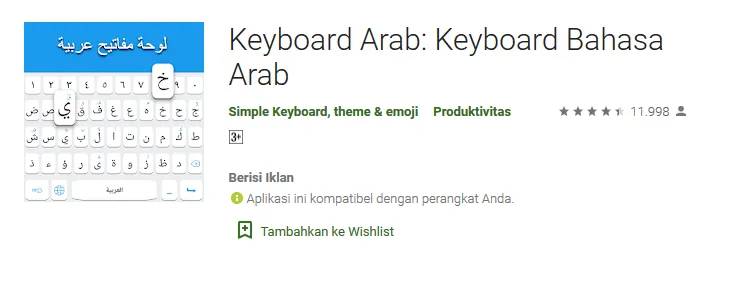
Aplikasi keyboard bahasa Arab ini tergolong ringan. Keyboard yang ditampilkan elegan dan memiliki fitur emoticon.
Friendly deh pokoknya untuk Anda yang sering mengetik, terutama di WhatsApp.
| Nama Aplikasi | Developer |
| Keyboard Arab: Keyboard Bahasa Arab | Simple Keyboard |
3. Arabic Keyboard
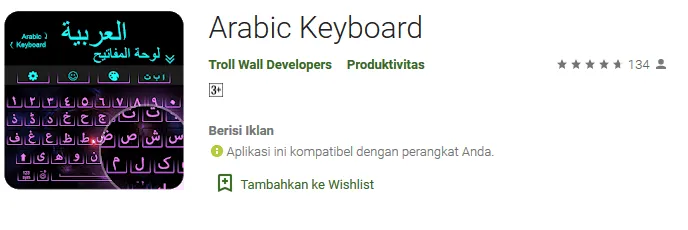
Nah, terakhir keyboard ini memang didesain khusus untuk membuat dan mengetik bahasa Arab di HP Android.
Selain Arab, aplikasi ini juga mendukung bahasa Inggris. Sehingga Anda bisa menggantinya sesuai keinginan.
| Nama Aplikasi | Developer |
| Arabic Keyboard | Troll Wall Developers |
Akhir Kata
Bagaimana? Apa sudah jelas tutorial cara menulis bahasa Arab di WhatsApp? Tutorial di atas saya buat sedetil mungkin, dan tak lupa dilengkapi pula dengan gambar, agar Anda tidak kebingungan di setiap langkahnya.
Nah, walaupun sudah saya buat sejelas yang saya bisa, mungkin masih ada beberapa langkah yang berbeda dengan HP Anda.
Karena memang, beberapa HP punya pengaturan yang berbeda-beda, tergantung tipe, merk, dan versi Android yang dipakai tentunya.
Kalau ada yang kurang jelas, silakan tanyakan lewat kotak komentar di bawah ini, ya.
Semoga artikel ini bisa bermanfaat.
Baca Juga: Cara Memakai WhatsApp di Laptop Tanpa HP Sama Sekali